مایکروسافت به تازگی نسخه جدید ویندوز 10 را در دسترس عموم کاربران قرار داده است. این مقاله به تشریح مهمترین ویژگی های آپدیت جدید ویندوز 10 و آموزش نصب آن اختصاص دارد.
پس از ماهها انتظار، مایکروسافت نسخه 1903 از محبوبترین و پراستفادهترین سیستم عامل خود یعنی ویندوز 10 را منتشر کرد. این آپدیت جدیدترین بسته بروزرسانی از مجموعه آپدیتهای موسوم به Feature Update است که تقریبا هر شش ماه یک بار منتشر میشوند. این نسخه بیشتر با نام «10 می 2019» شناخته میشود و به دلیل انجام تستهای بیشتر با یک ماه تاخیر منتشر شده است. در این مقاله ویژگی های نسخه جدید ویندوز 10 و نیز آموزش نصب آن ذکر شده است.

عناوین این مطلب:
- ویژگی های آپدیت جدید ویندوز 10
- یک تم جدید با رنگ روشن
- ویژگی امنیتی جعبه شنی ویندوز (Sandbox)
- بهبود امکان حذف برنامههای داخلی ویندوز
- جداسازی دستیار کورتانا و قابلیت جستجوی ویندوز
- منوی استارت بهتر
- نوار تنظیم روشنایی نمایشگر
- کائوموجی
- اپلیکیشنهای دسکتاپ در واقعیت افزوده ویندوز
- امکان متوقف کردن آپدیت ویندوز
- ورود به حساب کاربری بدون پسورد مایکروسافت
- آموزش نصب آپدیت جدید ویندوز 10
- دانلود آخرین آپدیت ویندوز 10 با استفاده از دستیار آپدیت
- خطاهای احتمالی در هنگام نصب آپدیت
ویژگی های آپدیت جدید ویندوز 10
مایکروسافت به تازگی آپدیت 10 می 2019 را برای ویندوز 10 منتشر کرده است. بعد از مدتها بررسی و انجام تستهای مختلف، این آپدیت که عنوان «10 می 2019» را به خود گرفته است از طریق بخش آپدیت ویندوز در دسترس است. همانند بروزرسانیهای پیشین، آپدیت جدید نیز مجموعهای از خصوصیات جدید، اصلاحات جزئی و دیگر تغییرات را به ارمغان آورده است. در ادامه ویژگی های مهم آپدیت جدید ویندوز 10 ذکر شده است.
یک تم جدید با رنگ روشن
بزرگترین تغییر ظاهری که در نسخه جدید ویندوز 10 اعمال شده، یک تم روشن جدید است. این تم در ویندوز 10 نسخه خانگی (Home) به عنوان تم پیشفرض انتخاب میشود. تم مذکور را میتوان نسخه روشن از تم تاریک رایج کنونی در ویندوز 10 نامید. در حالی که تم تاریک مورد اشاره در همه وضعیتها عملکرد پایداری نداشته است، اما تم سفید جدید در همه جا به خوبی کار میکند. این مساله به لطف استفاده گسترده برنامهها و وضعیتهای مختلف از رنگ پیش زمینه سفید میسر میشود.
مایکروسافت همچنین تصویر پشت زمینه پیشفرض ویندوز 10 را هم دستکاری کرده تا با تم سفید جدید هماهنگ باشد.

ویژگی امنیتی جعبه شنی ویندوز (Sandbox)
یکی از ویژگی های جدید ویندوز 10 در این بروزرسانی خصوصیت جعبه شنی است. سندباکس سازوکاری حفاظتی است که برای حفظ امنیت کاربر، برنامههای تست نشده و غیر قابل اعتماد را در محیطی جداگانه و ایزوله اجرا میکند. جعبه شنی یک محیط دسکتاپ موقت ایجاد میکند تا یک برنامه خاص در آن جعبه جداسازی شود.
سندباکس، نسخه جدید ویندوز 10 را امنتر میسازد و طوری طراحی شده که پس از استفاده، قابل حذف باشد. پس از آنکه کار تست اپلیکیشن مورد نظر را در جعبه شنی به پایان رساندید، جعبه شنی حذف خواهد شد. بدین ترتیب همانند بسیاری از کاربران حرفهای نیازی به صرف زحمت برای ایجاد یک ماشین مجازی نخواهید داشت. البته کامپیوتر شما باید از قابلیت مجازیسازی پشتیبانی کند و گزینه مربوط به آن را در بایوس فعال کرده باشید. شایان ذکر است که جعبه شنی به عنوان یکی از قابلیت های جدید ویندوز 10 برای کاربران تجاری و حرفهای طراحی شده است. بنابراین جای تعجب ندارد که شرکت مایکروسافت تنها نسخههای پرو و انترپرایز ویندوز 10 را از آن بهرهمند ساخته باشد. حتی در این نسخهها هم برای فعال کردن جعبه شنی باید به بخش Turn Windows features on or off مراجعه کنید. اگر از یکی از دو نسخه مذکور استفاده میکنید، بهتر است این خصوصیت مفید را فعال کنید. گاهی ممکن است بخواهید یک فایل اجرایی (exe.) که تازه از اینترنت دریافت کردهاید را با احتیاط کامل اجرا کنید.

بهبود امکان حذف برنامه های داخلی ویندوز
مایکروسافت به طور تدریجی امکان حذف برنامههای داخلی بیشتری را برای کاربران فراهم کرده است. در همین راستا و به عنوان یکی از قابلیت های آپدیت جدید ویندوز 10 حالا شما میتوانید برنامههای Groove Music ،Mail / Calendar ،Movies & TV ،Calculator و نیز برنامههای جدید Paint 3D و 3D Viewer را حذف کنید.
کاربران همچنان قادر نخواهند بود به آسانی برنامههایی چون Camera یا Edge را حذف کنند. اما با توجه به اینکه مرورگر اج به موتور کرومیوم روی آورده است، احتمالا در آینده شاهد امکان حذف این مرورگر توسط کاربر نیز خواهیم بود.
جداسازی دستیار کورتانا و قابلیت جستجوی ویندوز
به عنوان یکی از قابلیت های آپدیت جدید ویندوز 10 هنگام تایپ متن مورد جستجو، شما به بخش مستقل جستجو هدایت خواهید شد. در حالی که برای ورودیهای صوتی، کورتانا در دسترس شما است. رابط کاربری جدید جستجو از قابلیت نمایش برنامههای محبوب و پراستفاده، فعالیتهای اخیر و فایلها با گزینههایی برای محدود کردن نتایج به اپلیکیشنها، اسناد، ایمیل، و تاریخچه جستجوهای اینترنتی برخوردار است.

منوی استارت بهتر
مایکروسافت در آپدیت 10 می 2019 دستی به سر و گوش منوی استارت کشیده و از شلوغی و به هم ریختگی آن کاسته است. در نسخه جدید ویندوز 10 از شمار اپلیکیشنهای سنجاق (پین) شده در منوی استارت کاسته شده و نحوه گروه بندی آنها تغییر یافته است. بدین ترتیب همه آن برنامههای ناخواسته که معمولا به صورت پیشفرض پین شده بودند، حالا در یک بخش مشخص جمع شدهاند که شما به راحتی میتوانید از حالت پین خارج کنید. اصلاح منوی استارت را میتوان یکی از جالبترین ویژگی های جدید ویندوز 10 برشمرد. هرچند متاسفانه تنها اگر یک یوزر جدید بسازید یا ویندوز جدید نصب کنید قابل مشاهده خواهد بود.
نوار تنظیم روشنایی نمایشگر
نوار تنظیم میزان روشنایی یکی دیگر از قابلیت های جدید ویندوز 10 است که هرچند کوچک ولی باارزش است. این نوار که در بخش اعلانها در دسترس است امکان تنظیم سریع روشنایی صفحه نمایش را به کاربر میدهد. این نوار لغزان جایگزین ابزار قبلی میشود که تنها امکان انتخاب چند سطح از روشنایی (0، 25، 50، 75 و 100 درصد) را میداد. با این خصوصیت جدید میتوانید هر عددی از صفر تا 100 را به عنوان میزان روشنایی صفحه نمایش لپ تاپ خود انتخاب کنید.
کائوموجی ┻━┻ ︵╯(°□°╯)
کائوموجی مجموعه شکلکهایی است که برخلاف شکلکهای معمول حالت افقی دارند. این شکلکها با استفاده از برخی حروف الفبای ژاپنی به نام کاتاکانا نوشته میشوند. همانطور که پیشتر وعده داده شده بود، به عنوان یکی از قابلیت های آپدیت جدید ویندوز 10 شما قادر خواهید بود به آسانی شکلکهایی مثل ¯/_(ツ)_\¯ (شکلک شانه بالا انداختن) را برای دوستانتان ارسال کنید. همانند شکلکها و ایموجیهای سابق، دسترسی به شکلکهای کائوموجی در محیط ویندوز از طریق میانبر «Win + .» امکانپذیر است. شما میتوانید کائوموجی مورد نظر خود را از میان مجموعه شکلکهای کائوموجی پیدا کنید و یا با تایپ کردن آن را بیابید.

اپلیکیشن های دسکتاپ در واقعیت افزوده ویندوز
برای استفاده از این خصوصیت جدید به بخش Pins Panel و سپس به All Apps در منوی استارت مراجعه کنید. در آنجا یک فولدر تحت عنوان (Classic Apps (beta مشاهده خواهید کرد که برنامههای Win32 را فهرست میکند. اگر همواره در آرزوی کار در یک محیط واقعیت مجازی کامل بودهاید، این قابلیت برای شما ایده آل خواهد بود.
امکان متوقف کردن آپدیت ویندوز
مساله آپدیتهای ناخواسته ویندوز 10 همواره باعث دردسر برخی از کاربران بوده است. در آپدیت جدید، مایکروسافت بالاخره به درخواست کاربران در این زمینه توجه کرده است. یکی از ویژگی های جدید ویندوز 10 در آپدیت می 2019 این است که امکانات بیشتری برای کنترل اجرای آپدیتها در اختیار کاربران قرار داده شده است. همه کاربران میتوانند آپدیتها را متوقف کنند و نیز زمان نصب آپدیتهای عمده را انتخاب کنند. کاربران ویندوز 10 همچنین میتوانند به طور ثابت بر روی یک نسخه خاص از ویندوز 10 بمانند و در عین حال، آپدیتهای امنیتی و ضروری را دریافت کنند. این بدین معناست که طبق خواسته کاربر، آپدیتهای موسوم به Feature Update که تقریبا هر 6 ماه یک بار منتشر میشوند و نسخه ویندوز را ارتقا میدهند نصب نخواهند شد. این یک تغییر بزرگ در اختیارات کاربران (به ویژه کاربران خانگی) برای کنترل آپدیت ویندوز محسوب میشود.
مایکروسافت همچنین در اختصاص فضای ذخیره سازی برای آپدیتها نیز تغییراتی اعمال کرده است. پیشتر اگر فضای آزاد کافی برروی هارد دیسک وجود نداشت ممکن بود نصب آپدیت ویندوز با مشکل مواجه شود. بدین منظور در نسخه جدید ویندوز 10 حدود هفت گیگابایت از فضای هارد دیسک به آپدیتهای ویندوز اختصاص داده خواهد شد. بدین ترتیب کامپیوترهایی که حافظه داخلی محدودی دارند در دریافت آپدیتهای مختلف دچار مشکل نخواهند شد.
ورود به حساب کاربری بدون پسورد مایکروسافت
مایکروسافت قصد دارد اتکای کاربران به پسورد را کاهش دهد. اکانتهای بدون پسورد مایکروسافت یکی از اقدامات این شرکت در این زمینه است که در آپدیت می 2019 به قابلیت های جدید ویندوز 10 افزوده شده است. بدین ترتیب حالا شما میتوانید در ویندوز 10 تنها با استفاده از یک شماره تلفن اکانت مایکروسافت خود را ایجاد کنید یا به آن وارد شوید.
کاربر میتواند بدون نیاز به پسورد و صرفا با وارد کردن شماره موبایل خود به عنوان نام کاربری، اکانت مایکروسافت خود را بسازد و برای ورود به حساب خود یک کد از طریق گوشی موبایل خود دریافت کند. بدین ترتیب برای ورود میتوان از Windows Hello و یا حتی یک پین کد استفاده کرد.

آموزش نصب آپدیت جدید ویندوز 10
آپدیت جدید ویندوز 10 به تازگی در دسترس قرار گرفته است و آماده نصب برروی کامپیوتر کاربران این سیستم عامل است. بسته بروزرسانی 10 می 2019 بعد از یک ماه تمدید زمان تست، برای عموم کاربران منتشر شده است. همان طور که پیشتر توضیح داده شد، آپدیت جدید ویندوز 10 شامل ویژگیهایی چون تم جدید روشن، جعبه شنی ویندوز و نیز قابلیت جالب پشتیبانی از کائوموجی است.
همانند گذشته، این آپدیت نیز ممکن است بلافاصله پس از انتشار برروی دستگاه شما مشاهده نشود. بنابراین میتوانید از بخش Windows Update این مساله را بررسی کنید (Settings > Update & Security > Windows Update). اگر آپدیت 10 می 2019 را در آنجا مشاهده نکردید، راه حل دیگری وجود دارد تا ویندوز را مجبور کنید آخرین آپدیت را دریافت کند و آن هم استفاده از دستیار آپدیت مایکروسافت است.

دانلود آخرین آپدیت ویندوز 10 با استفاده از دستیار آپدیت
- از این لینک در وبسایت مایکروسافت، Update Assistant (دستیار آپدیت) را دانلود کنید
- فایل Windows10Upgrade9252.exe را اجرا کنید
- برروی Update Now کلیک کنید
- اگر کامپیوتر شما با آپدیت 10 می 2019 سازگار باشد، گزینه بعدی، شما را قادر به آغاز عملیات بروزرسانی خواهد کرد

اگر میخواهید یک فایل ISO دریافت کنید و ویندوز را از ابتدا نصب کنید، میتوانید از ابزار Media Creation Tool در وبسایت مایکروسافت استفاده کرده و یک فلش بوتیبل بسازید. در این صورت ویندوز کنونی شما کاملا حذف شده و نسخه 10 می 2019 ویندوز 10 جایگزین آن میشود.
خطاهای احتمالی در هنگام نصب آپدیت
مایکروسافت دسترسی بسیاری از دستگاهها را به خاطر استفاده از نسخههای قدیمیتر نرم افزار ضد تقلب BattlEye مسدود کرده است. اگر هنگام بروزرسانی ویندوز با خطایی روبرو شدید، ممکن است دلیل آن همین باشد. بدین منظور اطمینان حاصل کنید که بازیهای شما بروزرسانی شده باشند. همچنین شما میتوانید نرم افزار BattlEye را با این ابزار حذف کنید و سپس بازی خود را دوباره اجرا کنید تا آخرین نسخه را دریافت کنید.
مورد دیگر اینکه اطمینان حاصل کنید که در حین نصب آپدیت 10 می 2019 هیچ حافظه USB مانند فلش، کارت حافظه یا حافظه گوشی به کامپیوتر متصل نباشد. این مساله غیرمعمول است ولی در آپدیت می 2019 اتصال چنین دستگاههایی می تواند باعث بروز خطا در عملیات نصب آپدیت شوند. اگر همچنان با مشکلی مواجه هستید میتوانید به این صفحه مراجعه کنید که در آن لیستی از مشکلات شناخته شدهای که کاربران با آپدیت می 2019 داشتهاند مطرح شده است.
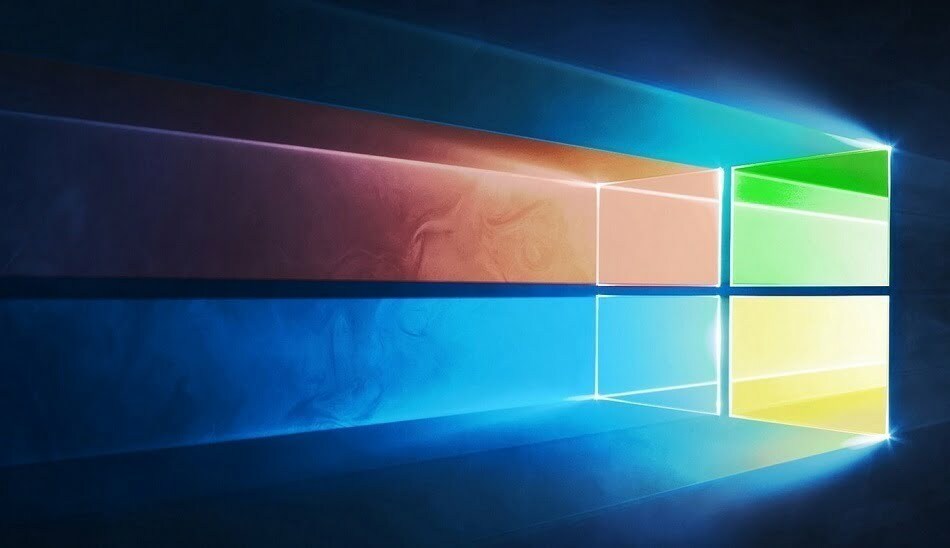

میکروفنت متصله ؟ از چه نسخه ای ویندوز ۱۰ استفاده می کنی ؟ pro - home - enterprise- start- یه چند نسخه هم هستن که سبکن